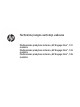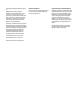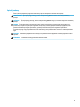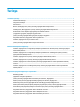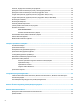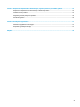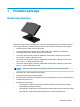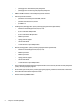Techninės įrangos vartotojo vadovas Mažmeninės prekybos sistema „HP Engage One“, 141 modelis Mažmeninės prekybos sistema „HP Engage One“, 143 modelis Mažmeninės prekybos sistema „HP Engage One“, 145 modelis
© Copyright 2018 HP Development Company, L.P. „ENERGY STAR®“ yra IAV vyriausybei priklausantis registruotasis ženklas. „Intel“, „Celeron“ ir „Core“ yra bendrovės „Intel Corporation“ prekių ženklai JAV ir (arba) kitose šalyse. „Windows“ yra bendrovės „Microsoft Corporation“ registruotasis prekės ženklas arba prekės ženklas Jungtinėse Amerikos Valstijose ir (arba) kitose šalyse. Informacija, esanti šiame dokumente, gali būti keičiama be įspėjimo.
Apie šį vadovą Šiame vadove pateikiama pagrindinė informacija apie šio kompiuterio modelio atnaujinimą. PERSPĖJIMAS! pavojus. ĮSPĖJIMAS: pavojus. Žymi pavojingą situaciją, kurios neišsprendus, gali kilti mirties arba rimtų sužeidimų Žymi pavojingą situaciją, kurios neišsprendus, gali kilti lengvų ar vidutinio lengvumo sužeidimų SVARBU: Žymi informaciją, kuri laikoma svarbia, tačiau nesusijusia su pavojingomis situacijomis (pvz., pranešimus, susijusius su pavojumi sugadinti turimą turtą).
iv Apie šį vadovą
Turinys 1 Produkto apžvalga ........................................................................................................................................ 1 Standartinės funkcijos ........................................................................................................................................... 1 Integruotos funkcijos .............................................................................................................................................
Sistemos „Engage One“ tvirtinimas prie prekystalio .......................................................................................... 27 Apsauginio troselio tvirtinimas prie įvesčių / išvesčių prijungimo bloko ........................................................... 29 Apsauginio troselio tvirtinimas prie sistemos „Engage One“ stovo ................................................................... 29 Saugos varžto įsukimas į pagrindinį sistemos „Engage One“ bloką ir stovą ......................
Priedas C Kompiuterio eksploatavimo rekomendacijos, reguliari priežiūra ir paruošimas gabenti ........................ 55 Kompiuterio eksploatavimo rekomendacijos ir kasdienė priežiūra ................................................................... 55 Jutiklinio ekrano priežiūra ................................................................................................................................... 55 Magnetinių juostelių skaitytuvo priežiūra ...................................................
viii
1 Produkto apžvalga Standartinės funkcijos Mažmeninės prekybos sistema „HP Engage One“ sukurta naudoti ilgą laiką bendrose mažmeninės prekybos vietose, apgyvendinimo bei maitinimo paslaugų ir kituose rinkos sektoriuose.
„HP Engage One“ 2D brūkšninių kodų skaitytuvas – „HP Engage One“ biometrinių pirštų atspaudų skaitytuvas ● DDR4 2 400 MHz atmintis su iki 32 GB operatyviosios atminties ● Galimos operacinės sistemos: ● ● 2 – – „Windows® 10 IoT Enterprise 2016 LTSB“, 64 bitai – „Windows 10 Professional“, 64 bitai – „FreeDOS 2.
Integruotos funkcijos Toliau pateikti integruoti įrenginiai yra pasirinktiniai.
Galimi stovai Parinktys (1) „HP Engage One“ pasukamas / pakreipiamas stovas su integruotuoju stulpiniu spausdintuvu (2) „HP Engage One“ pasukamas / pakreipiamas stovas (3) „HP Engage One“ fiksuotos padėties stovas PASTABA: Stovai pavaizduoti ant tvirtinimo padų.
Sudėtingesnio „HP Engage One“ įvesčių / išvesčių prijungimo bloko komponentai Papildomi komponentai (1) Pinigų stalčiaus jungtis (7) USB 3.
Kintamosios srovės adapterio prijungimas prie maitinimo šaltinio Norėdami kintamosios srovės adapterį prijungti prie įvesčių / išvesčių prijungimo bloko, vieną elektros laido galą prijunkite prie kintamosios srovės adapterio (1), o kitą – prie įžeminto kintamosios srovės lizdo (2). Po to kintamosios srovės adapterį prijunkite prie įvesčių / išvesčių prijungimo bloke esančios maitinimo jungties (3).
„Engage One“ įjungimo / išjungimo mygtuko vieta Kompiuterio įjungimo / išjungimo mygtukas yra apatiniame dešiniajame dangtelio krašte. Įvesčių / išvesčių prijungimo bloko įjungimo / išjungimo mygtukas Įvesčių / išvesčių prijungimo bloko įjungimo / išjungimo mygtukas yra įvesčių / išvesčių prijungimo bloko apačioje. Kompiuterio blokas valdo įvesčių / išvesčių prijungimo bloką.
Pagrindinio sistemos „Engage One“ bloko reguliavimas PASTABA: Ekraną pakreipti ir pasukti galima tik kompiuterį naudojant su šias funkcijas atliekančiais stovais. Kompiuterio ekraną galite palenkti ir pasukti jums patogiu žiūrėjimo kampu. Ekraną pakreipti galite 10° kampu ir užfiksuoti ties 50° arba 60°. Kompiuterio ekraną galite į bet kurią pusę pasukti 180°.
Sistemos „Engage One“ serijos numerio vieta Kiekvienas kompiuteris turi unikalų serijos numerį ir produkto ID numerį, kurie nurodyti kompiuterio korpuso išorėje. Turėkite šiuos numerius po ranka, kai kreipiatės į klientų aptarnavimo skyrių pagalbos. Įvesčių / išvesčių prijungimo bloko serijos numerio vieta Kiekvienas įvesčių / išvesčių prijungimo blokas turi įvesčių / išvesčių prijungimo bloko išorėje pažymėtą unikalų serijos numerį ir identifikacinį gaminio kodą.
2 Kabelio išvedžiojimo konfigūracija Sistemos „Engage One“ su integruotuoju stulpiniu spausdintuvu ir baziniu įvesčių / išvesčių prijungimo bloku kabelių matrica Kabeliai 10 (1) Spausdintuvo su stovu kintamosios srovės maitinimo laidas (5) Įvesčių / išvesčių prijungimo bloko duomenų perdavimo kabelis, jungiamas iš B tipo mažojo USB prievado į A tipo USB prievadą (2) Spausdintuvo su stovu kintamosios srovės maitinimo kabelis (6) Įvesčių / išvesčių prijungimo bloko C tipo USB kabelis (3) Pinigų
Sistemos „Engage One“ su integruotuoju stulpiniu spausdintuvu ir sudėtingesniu įvesčių / išvesčių prijungimo bloku kabelių matrica Kabeliai (1) Įvesčių / išvesčių prijungimo bloko 180 W kintamosios srovės maitinimo laidas (4) Spausdintuvo su stovu 24 V PUSB maitinimo ir duomenų perdavimo „Y“ tipo kabelis (2) Pinigų stalčiaus kabels (įsigyjamas atskirai su pinigų stalčiumi) (5) Įvesčių / išvesčių prijungimo bloko C tipo USB kabelis (3) Stulpinio spausdintuvo pinigų stalčiaus kabelis Sistemos „Enga
Sistemos „Engage One“ be įvesčių / išvesčių prijungimo bloko kabelių matrica Kabeliai (1) 12 Kompiuterio elektros laidas 2 skyrius Kabelio išvedžiojimo konfigūracija
Sistemos „Engage One“ su įvesčių / išvesčių prijungimo bloku kabelių matrica Kabeliai (1) Bazinio įvesčių / išvesčių prijungimo bloko 120 W kintamosios srovės maitinimo laidas (4) USB-C mažojo prijungimo doko 90 W kintamosios srovės maitinimo laidas (2) Įvesčių / išvesčių prijungimo bloko C tipo USB kabelis (5) USB-C mažojo prijungimo doko neatjungiamas C tipo USB kabelis (3) Sudėtingesnio įvesčių / išvesčių prijungimo bloko 180 W kintamosios srovės maitinimo laidas PASTABA: Europos regione USB-C
Sistemos „Engage One“ su baziniu įvesčių / išvesčių prijungimo bloku ir atskiru spausdintuvu kabelių matrica Kabeliai (1) Spausdintuvo kintamosios srovės maitinimo laidas (4) Spausdintuvo duomenų perdavimo kabelis iš A tipo USB prievado į B tipo USB prievadą (2) Bazinio įvesčių / išvesčių prijungimo bloko 120 W kintamosios srovės maitinimo laidas (5) Bazinio įvesčių / išvesčių prijungimo bloko C tipo USB kabelis (3) Spausdintuvo nuosekliojo duomenų perdavimo kabelis SVARBU: Įvesčių / išvesčių pri
Sistemos „Engage One“ su sudėtingesniu įvesčių / išvesčių prijungimo bloku ir atskiru spausdintuvu kabelių matrica Kabeliai (1) Spausdintuvo 24 V PUSB maitinimo ir duomenų perdavimo „Y“ tipo kabelis (4) Spausdintuvo nuosekliojo duomenų perdavimo kabelis (2) Sudėtingesnio įvesčių / išvesčių prijungimo bloko 180 W kintamosios srovės maitinimo adapterio laidas (5) Apildomų įvesties ir išvesties jungčių ryšio pagrindo C tipo USB kabelį (3) Spausdintuvo 24 V PUSB maitinimo kabelis SVARBU: Įvesčių / iš
3 Aparatinės įrangos konfigūracija ir naujovinimas Reikalingi įrankiai Šiame skyriuje aprašoms montavimo darbus atlikti galima naudojant „Phillips“ atsuktuvą. Įspėjimai ir atsargumo priemonės Prieš atlikdami atnaujinimus būtinai atidžiai perskaitykite visas šiame vadove pateiktas taikytinas instrukcijas, įspėjimus ir perspėjimus.
Įvesčių / išvesčių prijungimo bloko tvirtinimas prie sistemos „Engage One“ Įvesčių / išvesčių prijungimo bloką galite pritvirtinti prie kompiuterio stovo apačios. 1. Tinkamai išjunkite kompiuterį per operacinę sistemą ir po to išjunkite visus išorinius įrenginius. 2. Nuo kompiuterio ir įvesčių / išvesčių prijungimo bloko atjunkite maitinimo kabelius.
18 5. Įvesčių / išvesčių prijungimo bloką uždėkite ant stovo apačios (1) ir įvesčių / išvesčių prijungimo bloko apačioje priveržkite keturis varžtus (2), kad įvesčių / išvesčių prijungimo bloką pritvirtintumėte prie stovo. Būtinai C tipo USB maitinimo kabelį praveskite pro angą tarp galinės įvesčių / išvesčių prijungimo bloko dalies ir stovo. 6.
Atskiro įvesčių / išvesčių prijungimo bloko jungimas prie sistemos „Engage One“ 1. Tinkamai išjunkite kompiuterį per operacinę sistemą ir po to išjunkite visus išorinius įrenginius. 2. Nuo kompiuterio ir įvesčių / išvesčių prijungimo bloko atjunkite maitinimo kabelius. SVARBU: Jei sistema įjungta į veikiantį kintamosios srovės lizdą, sistemos plokštėje visada yra įtampa, nepriklausomai nuo to, ar kompiuteris įjungtas, ar išjungtas.
Norėdami pakeisti maitinamo nuosekliojo prievado įtampos nustatymus: 1. Tinkamai išjunkite kompiuterį per operacinę sistemą ir po to išjunkite visus išorinius įrenginius. 2. Nuo įvesčių / išvesčių prijungimo bloko atjunkite maitinimo laidą ir visus išorinius įrenginius. SVARBU: Jei sistema įjungta į veikiantį kintamosios srovės lizdą, sistemos plokštėje visada yra įtampa, nepriklausomai nuo to, ar kompiuteris įjungtas, ar išjungtas.
5. Uždėkite apatinę plokštelę ant įvesčių / išvesčių prijungimo bloko (1) ir prisukite plokštelę prie įvesčių / išvesčių prijungimo bloko penkiais varžtais (2). 6. Vėl prijunkite įvesčių / išvesčių prijungimo bloko elektros laidą ir išorinius įrenginius. Atskiro pasirinktinio pirštų atspaudų skaitytuvo jungimas prie įvesčių / išvesčių prijungimo bloko Pasirinktinį pirštų atspaudų skaitytuvą galite naudoti kaip atskirą įrenginį arba jį galite prijungti prie įvesčių / išvesčių prijungimo bloko.
3. USB kabelį prijunkite prie pirštų atspaudų skaitytuvo (1) ir praveskite kabelį pro pirštų atspaudų skaitytuve esantį laidų kanalą (2). 4. Pirštų atspaudų skaitytuvo USB kabelį prijunkite prie įvesčių / išvesčių prijungimo bloko A tipo USB prievado. 5. Vėl prijunkite įvesčių / išvesčių prijungimo bloko ir kompiuterio elektros laidus.
1. Tinkamai išjunkite kompiuterį per operacinę sistemą ir po to išjunkite visus išorinius įrenginius. 2. Nuo kompiuterio ir įvesčių / išvesčių prijungimo bloko atjunkite maitinimo kabelius. SVARBU: Jei sistema įjungta į veikiantį kintamosios srovės lizdą, sistemos plokštėje visada yra įtampa, nepriklausomai nuo to, ar kompiuteris įjungtas, ar išjungtas.
5. Pirštų atspaudų skaitytuvo kabelį prijunkite prie įvesčių / išvesčių prijungimo bloko A tipo USB prievado. 6. Vėl prijunkite įvesčių / išvesčių prijungimo bloko ir kompiuterio elektros laidus. Pagrindinio sistemos „Engage One“ bloko nuėmimas nuo stovo 1. Tinkamai išjunkite kompiuterį per operacinę sistemą ir po to išjunkite visus išorinius įrenginius. 2. Nuo kompiuterio atjunkite elektros laidą.
Pagrindinio sistemos „Engage One“ bloko uždėjimas ant stovo 1. Tinkamai išjunkite kompiuterį per operacinę sistemą ir po to išjunkite visus išorinius įrenginius. 2. Nuo kompiuterio atjunkite elektros laidą. SVARBU: Jei sistema įjungta į veikiantį kintamosios srovės lizdą, sistemos plokštėje visada yra įtampa, nepriklausomai nuo to, ar kompiuteris įjungtas, ar išjungtas.
C tipo USB kabelį galite pravesti pro galinę VESA laikiklio dalį ir sieną, o ne tvirtinti C tipo USB kabelį prie prievado laikiklio šone. 4. 26 a. VESA laikiklyje paspauskite galinio dangtelio atlaisvinimo fiksatorių (1) ir nuimkite galinį dangtelį nuo VESA laikiklio (2). Iš VESA laikiklio vidaus išraukite kabelį. b. C tipo USB kabelį iš VESA laikiklio vidaus praveskite pro skylutę galiniame laikiklio dangtelyje (1) ir po to uždėkite galinį dangtelį (2).
Sistemos „Engage One“ tvirtinimas prie prekystalio Pagrindiniam kompiuterio blokui ir stovui prie prekystalio pritvirtinti galite naudoti pasirinktinį tvirtinimo prie prekystalio laikiklį. PASTABA: Tvirtinimo laikikliui pritvirtinti prekystalyje turi būti 80 mm skylutė. Prekystalio paviršiaus storis turi būti 10–50 mm. 1. Jei stovo padas yra pritvirtintas prie stovo, išsukite apatinėje stovo dalyje esantį varžtą (1) ir nuimkite padą nuo stovo (2). 2.
28 3. Viršutinę tvirtinimo laikiklio dalį pridėkite prie apatinės stovo dalies, kabelius praveskite pro paviršiaus, prie kurio tvirtinama, skylę ir tada stovą uždėkite ant paviršiuje, prie kurio tvirtinama, esančios skylės. 4. Tvirtinimo laikiklio apatinė detalė gali būti tvirtinama dvejopai priklausomai nuo paviršiaus, prie kurio tvirtinama, storumo. Prieš pritvirtindami, laikiklį tinkamai uždėkite atsižvelgę į turimą paviršių. 5.
Apsauginio troselio tvirtinimas prie įvesčių / išvesčių prijungimo bloko Naudodami raktu rakinamos troselio spynelės apsauginį ilgintuvą ir iš HP įsigyjamą pasirinktinį apsauginį troselį, įvesčių / išvesčių prijungimo bloką galite pritvirtinti prie nejudinamo objekto. PASTABA: Apsauginis troselis parduodamas tik kaip pasirenkamas antrinės rinkos rinkinys.
3. Kitą apsauginio troselio ilgintuvo galą pritvirtinkite apsauginiu troseliu (3). Saugos varžto įsukimas į pagrindinį sistemos „Engage One“ bloką ir stovą Į kompiuterio stovą T-10 atsuktuvu galite įsukti nepažeidžiamą saugos varžtą, kad niekas negalėtų pasiekti kompiuterio bloko atlaisvinimo mygtuko. 30 1. Iš apatinės stovo dalies išsukite saugos varžtą. 2. Įsukite saugos varžtą į stove esančią atlaisvinimo mygtuko skylutę.
Saugos varžto įsukimas į pagrindinį sistemos „Engage One“ bloką ir VESA laikiklį Į kompiuterio VESA laikiklį T-10 atsuktuvu galite įsukti nepažeidžiamą saugos varžtą, kad niekas negalėtų pasiekti kompiuterio bloko atlaisvinimo mygtuko. 1. VESA laikiklyje paspauskite galinio dangtelio atlaisvinimo fiksatorių (1) ir nuimkite galinį dangtelį nuo VESA laikiklio (2). Tada iš VESA laikiklio vidaus išsukite saugos varžtą (3) ir uždėkite galinį dangtelį (4). 2.
4. Kompiuterio bloko apačioje esančiame plyšelyje atsukite tris fiksuojamuosius varžtus. 5. Kompiuterio ekrano skydą ties jungtimis atskirkite nuo kompiuterio bloko ir kilstelėkite ekrano skydą maždaug 2,5 cm (vieną colį). SVARBU: Ekrano skydo nuo kompiuterio bloko nekelkite aukščiau nei 2,5 cm (vieno colio). Prieš visiškai nuimant ekrano skydą reikia atjungti vidinį kabelį. 6.
7. Verskite ekrano skydą nuo kompiuterio bloko viršaus ant minkštu ir švariu audeklu uždengto lygaus paviršiaus. SVARBU: Viršutinė ekrano skydo dalis ir viršutinė kompiuterio bloko dalis vis dar bus sujungti jutiklinių funkcijų ir WLAN kabeliais. Būkite atsargūs nuimdami ekrano skydą, kad kabeliai neatsijungtų. Ekrano skydo uždėjimas Norėdami uždėti ekrano skydą po to, kai pakeitėte arba įdėjote vidinius komponentus, vykdykite toliau pateiktus nurodymus. 1. Atlenkite ekrano skydą nuo kompiuterio bloko.
34 3. Užstumkite ekrano skydą ant kompiuterio bloko (1) taip, kad viršutinė ekrano skydo dalis prisitvirtintų prie viršutinės kompiuterio bloko dalies. Tada nuleiskite ekrano skydą žemyn ir švelniai užspauskite ant kompiuterio bloko (2), patikrindami, ar visos ekrano skydo jungys tvirtai sukibo su kompiuterio bloku. 4. Kompiuterio bloko apačioje esančiame plyšelyje įsukite tris fiksuojamuosius varžtus. 5. Uždėkite kompiuterio bloką ant stovo. Žr.
Sistemos plokštės komponentai Norėdami sužinoti, kur kompiuteryje yra šiame vadove minimi komponentai, žiūrėkite toliau pateikiamą lentelę. Sistemos plokštės komponentai (1) SD kortelės lizdas (4) WLAN modulis (2) CFD jungtis (5) M.2 SSD (3) Atminties moduliai Į klientą atsukto ekrano (CFD) 2 x 20 įrengimas 1. Tinkamai išjunkite kompiuterį per operacinę sistemą ir po to išjunkite visus išorinius įrenginius. 2. Nuo kompiuterio atjunkite elektros laidą.
36 5. Iš į klientą atsukto ekrano kabelio išvedžiojimo kanalo išimkite guminius riboklius ir dvi į klientą atsukto ekrano varžtų skylutes. 6. Į klientą atsukto ekrano kabelį praveskite kabelio kanalu kompiuterio bloke (1). Ištempkite kabelį per visą kanalą (2) ir tada ant į klientą atsukto ekrano esančius kaištelius įstumkite į atitinkamas skylutes kompiuterio bloke (3).
7. Įsukite du varžtus, kuriais į klientą atsuktas ekranas tvirtinamas prie kompiuterio bloko (1) ir tada prijunkite į klientą atsukto ekrano kabelį prie jungties sistemos plokštėje (2). SVARBU: Prieš uždėdami į klientą atsuktą ekraną patikrinkite, ar į klientą atsukto ekrano kabelis išvestas per visą kabelio kanalą, kad po to kabelis neužstrigtų tarp į klientą atsukto ekrano ir kompiuterio bloko. 8. Uždėkite kompiuterio bloko ekrano skydą. Žr. Ekrano skydo uždėjimas 33 puslapyje. 9.
Atminties montavimas Kompiuteris sukomplektuotas bent su vienu dvigubo duomenų srauto 4 sinchroninės dinaminės laisvosios prieigos atminties (DDR4-SDRAM) mažų matmenų dviejų eilių atminties moduliais (SODIMM). Sistemos plokštėje esančiuose dvejuose atminties lizduose gali būti iki 32 GB atminties.
5. Nuimkite atminties modulius dengiantį skydelį patraukdami už skydelio ąselės (1) ir po to nukeldami skydelį nuo sistemos plokštės (2). 6. Norėdami išimti atminties modulį, pastumkite du jo šonuose esančius skląsčius į išorę (1) ir ištraukite atminties modulį iš lizdo (2).
7. Norėdami atminties modulį įdėti, naują atminties modulį pavertę maždaug 30° kampu įstumkite į lizdą (1) ir po to atminties modulį įspauskite į jo lizdą (2), kad skląsčiai tinkamai užsifiksuotų. PASTABA: Atminties modulį įdėti galima tik vienu būdu. Atitaikykite griovelį atminties modulyje su iškyša atminties modulio lizde. 8. Ant atminties modulių uždėkite skydelį pirmiausia ant sistemos plokštės užspausdami kairiąją skydelio pusę (1), o po to užspausdami dešiniąją skydelio pusę (2). 9.
Puslaidininkinio disko (SSD) M.2 išėmimas ir įdėjimas SVARBU: Prieš keisdami SSD, nepamirškite pasidaryti atsarginių senajame SSD esančių duomenų kopijų, kad šiuos duomenis galėtumėte perkelti į naują SSD. 1. Tinkamai išjunkite kompiuterį per operacinę sistemą ir po to išjunkite visus išorinius įrenginius. 2. Nuo kompiuterio atjunkite elektros laidą.
6. Norėdami įdėti SSD, SSD galą su jungtimi įstumkite į sistemos plokštės jungtį (1), o kitą SSD galą priveržkite prie sistemos plokštės varžtu (2). 7. Uždėkite kompiuterio bloko ekrano skydą. Žr. Ekrano skydo uždėjimas 33 puslapyje. 8. Uždėkite kompiuterio bloką ant stovo. Žr. Pagrindinio sistemos „Engage One“ bloko uždėjimas ant stovo 25 puslapyje. 9. Prijunkite iš naujo maitinimo laidą ir paspauskite maitinimo mygtuką. Vidinės SD kortelės įdėjimas 1.
5. Įdėkite SD kortelę į SD kortelės lizdą sistemos plokštėje. 6. Uždėkite kompiuterio bloko ekrano skydą. Žr. Ekrano skydo uždėjimas 33 puslapyje. 7. Uždėkite kompiuterio bloką ant stovo. Žr. Pagrindinio sistemos „Engage One“ bloko uždėjimas ant stovo 25 puslapyje. 8. Prijunkite iš naujo maitinimo laidą ir paspauskite maitinimo mygtuką. WLAN modulio išėmimas ir įdėjimas 1. Tinkamai išjunkite kompiuterį per operacinę sistemą ir po to išjunkite visus išorinius įrenginius. 2.
5. Norėdami išimti WLAN modulį, atjunkite WLAN kabelius (1), išsukite varžtą (2), kuriuo modulis pritvirtintas prie sistemos plokštės, ir išstumkite modulį iš sistemos plokštės jungties (3). SVARBU: WLAN kabeliai ir jungtys yra pažymėtos 1 ir 2. Jungdami kabelius patikrinkite, ar ant WLAN modulio pažymėti skaičiai atitinka ant kabelių pažymėtus skaičius. 6.
4 Stulpinio spausdintuvo naudojimas Stulpinis spausdintuvas yra pasirinktinis komponentas, kuris gali būti įtrauktas į jūsų sistemos komplektą.
Kada pakeisti kvitų spausdinimo popierių? Popierių keiskite, kai jo ritinėlis beveik pasibaigęs arba kai ritinėlis jau tuščias. Jei popieriaus nebedaug likę, toliau jį naudodami turite stebėti, kad popierius nesibaigtų spausdinant kvitą. Jei popieriaus ritinėlis tuščias, turite nedelsdami įdėti naują ritinėlį, kad neprarastumėte duomenų.
5. Norėdami patikrinti, ar popierius tinkamai įdėtas, paspauskite popieriaus padavimo mygtuką (1) ir po to nereikalingą popierių nuplėškite naudodami dangtelio dantukus. Nuolatos deganti žalia šviesos diodų lemputė (2) reiškia, kad spausdintuvas įjungtas ir normaliai veikia. Jei šviesos diodų lemputė mirksi, gali būti, kad iki galo neuždarytas dangtelis.
Kvalifikuoti gamintojai Telefonas / faksas Popieriaus klasė Jujo Thermal Ltd. Balso paštas: 358 (0) 10 303 200 AF50KS–E3 P.O. Box 92 FI–27501 Faksas: 358 (0) 10 303 2419 AP62KS–E3 Kanzaki Specialty Papers (JAV) Balso paštas: (888) 526-9254 20 Cummings St. Faksas: (413) 731-8864 P30023 (anksčiau – P–300), P31023 (anksčiau – P–310), Kauttua, Finland http://www.jujothermal.com/ Ware, MA 01082–2002 http://www.kanzakiusa.
Garsiniai spausdintuvo signalai ir žalia šviesos diodų lemputė Būsena Galimos priežastys Galimi sprendimai Kur ieškoti išsamesnės informacijos Žalia šviesos diodų lemputė nuolatos greitai mirksi. Pasibaigė popieriaus ritinėlis. Įdėkite naują popieriaus ritinėlį. Žr. Spausdintuvo kvitų popieriaus įdėjimas 46 puslapyje. Neuždarytas kvitų popieriaus dangtelis. Uždarykite dangtelį.
Būsena Galimos priežastys Galimi sprendimai Kur ieškoti išsamesnės informacijos Nevienodas popierius. Spausdintuvo konfigūravimo meniu parinktyje Set Hardware options (Nustatyti aparatinės įrangos parinktis) padidinkite spausdinimo tankį nuo 110 proc. iki 120 proc. Susisiekite su įgaliotuoju HP techninės priežiūros skyriaus atstovu. Trūksta vertikaliojo spausdinio stulpelio. Tai rodo rimtą spausdintuvo elektronikos sutrikimą arba trūkstamą spausdinimo galvutės tašką. Nebenaudokite spausdintuvo.
Saugaus veikimo fiksatorius Jei kvitų dangtelis užstrigtų, spausdintuve yra saugaus veikimo fiksatorius, kuriuo atlaisvinami dangtelio skląsčiai. Plonu įrankiu paspauskite stačiakampio formos mygtuką, esantį šalia spausdinimo galvutės. Pakankamai spaudžiant skląstys turėtų atsilaisvinti, o kvitų dangtelis atsidaryti. Spausdintuvo valymas Dėl to, kokioje padėtyve spausdintuvas yra jam veikiant, normalu, kad jame nuo dantukų ims kauptis popierius ir kitos atplaišos.
5 Programinės įrangos konfigūravimas Jutiklinio ekrano kalibravimas sistemoms „Windows 10 Professional“ ir „Windows 10 IoT Enterprise“ mažmeninei prekybai PASTABA: „Windows“ kalibravimo įrankis veikia tik analoginio skaitmeninio keitiklio jutikliniame režime. Jei įdiegsite mažmeninės prekybos jutiklinę priemonę, ji pagal numatytuosius nustatymus jutiklinį ekraną perjungs į prekyboje naudojamą ekrano režimą (pelės režimą) ir neleis „Windows“ kalibravimo įrankiui pasileisti.
A Šifravimo magnetinių juostelių skaitytuve įjungimas Terminale „Engage One“ integruotame magnetinių juostelių skaitytuve yra pasirinktinė šifravimo funkcija. HP ėmė bendradarbiauti su „IDTECH Products“, kad užšifravimo rakto paslaugas būtų galima atlikti nuotoliniu būdu. Jei norite sužinoti daugiau apie jų teikiamas paslaugas, susisiekite su „IDTECH Products“ pardavimo skyriumi el. pašto adresu Sales@idtechproducts.com.
B Elektrostatinė iškrova Statinio elektros krūvio iškrova iš piršto ar kito laidininko gali pažeisti sistemines plokštes ir kitus statiniam krūviui jautrius įrenginius. Šio tipo pažeidimai gali sumažinti įrenginio eksploatavimo laikotarpį. Apsauga nuo elektrostatinės iškrovos nulemtos žalos Kad apsisaugotumėte nuo elektrostatinio krūvio pažeidimų, imkitės aptariamų atsargumo priemonių. ● Nelieskite produktų rankomis ir gabenkite bei laikykite juos nuo statinio krūvio apsaugotoje pakuotėje.
C Kompiuterio eksploatavimo rekomendacijos, reguliari priežiūra ir paruošimas gabenti Kompiuterio eksploatavimo rekomendacijos ir kasdienė priežiūra Vadovaudamiesi toliau pateiktais nurodymais kompiuterį tinkamai sureguliuokite ir prižiūrėkite. ● HP rekomenduoja aplink kompiuterio bloko ir įvesčių / išvesčių prijungimo bloko vėdinimo angas palikti 17 mm tarpą šilumos sklaidai. ● Saugokite kompiuterį nuo pernelyg didelės drėgmės, tiesioginių saulės spindulių ir didelio karščio ar šalčio.
Valikliu valykite su minkšta, nesipūkuojančia servetėle. Nenaudokite šiurkščių servetėlių. Prieš valydami jutiklį servetėlę visuomet sudrėkinkite. Būtinai valomąjį skystį purškite ant servetėlės, o ne ekrano, kad lašai nepersisunktų į ekrano vidų ar nepaliktų dėmių ant korpuso. Magnetinių juostelių skaitytuvo priežiūra Norėdami nuvalyti MJS (magnetinių juostelių skaitytuvą), keletą kartų MJS perbraukite standartine valymo kortele. Standartinę valymo kortelę galite užsisakyti internetu.
D Pritaikymas neįgaliesiems HP projektuoja, gamina ir parduoda gaminius, kuriuos gali naudoti kiekvienas, įskaitant žmones su negalia (vienus pačius arba naudojant atitinkamus pagalbinius prietaisus). Palaikomos pagalbinės technologijos HP gaminiai palaiko įvairias operacinės sistemos pagalbines technologijas ir gali būti konfigūruojami darbui su papildomomis pagalbinėmis technologijomis. Daugiau informacijos apie pagalbines savybes rasite pasinaudoję paieškos funkcija.
Rodyklė A apsauginis troselis tvirtinimas prie įvesčių / išvesčių prijungimo bloko 29 tvirtinimas prie kompiuterio 29 atmintis įrengimas 38 specifikacijos 38 C CFD 35 E ekrano skydas išėmimas 31 pakeitimas 33 elektrostatinė iškrova, apsauga nuo žalos 54 F funkcijos 1, 3 I Įjungimo / išjungimo mygtukas kompiuteris 7 įrengimas atmintis 38 CFD 35 SD kortelė 42 SSD 41 WLAN modulis 43 įspėjimai ir atsargumo priemonės 16 Įvesčių / išvesčių prijungimo blokas maitinimo prijungimas 6 pagrindiniai komponentai 4 pap